Notion adalah platform all-in-one yang memungkinkan kamu untuk mengelola berbagai aspek pekerjaan dalam satu tempat.
Dari catatan, database, hingga project management, Notion menawarkan berbagai fitur yang dapat disesuaikan sesuai kebutuhanmu.
Dalam artikel ini, Dealls membahas cara menggunakan Notion dengan mudah, serta berbagai fungsi Notion untuk pekerjaan dan kehidupan sehari-hari.
Jadi, Notion untuk apa saja? Simak penjelasan lengkapnya untuk mengetahui cara menggunakan Notion agar dapat meningkatkan produktivitasmu!
Apa Itu Notion?
Notion adalah aplikasi produktivitas all-in-one yang dirancang untuk membantu kamu mengelola berbagai jenis konten dan informasi dalam satu platform terintegrasi.
Dengan Notion, kamu dapat membuat halaman fleksibel berisi beragam blok, mulai dari teks, gambar, tabel, daftar tugas, hingga database, yang dapat dengan mudah diatur, dipindahkan, dan dikustomisasi sesuai kebutuhanmu.
Lebih dari itu, Notion memungkinkan kamu membangun sistem project management, tracker tugas, hingga dokumentasi tim.
Lantas, siapa yang paling cocok menggunakan Notion?
Notion cocok digunakan untuk pelajar, profesional, tim, content creator, freelancer, dan siapa saja yang ingin mengatur tugas, proyek, dan informasi secara terstruktur dan efisien.
Kamu dapat menggunakan Notion lewat aplikasi desktop, tersedia Notion for Mac dan Notion for Windows, atau langsung lewat browser melalui Notion Web tanpa perlu mengunduh apapun.
Ada pula aplikasi mobile untuk iOS dan Android sehingga kamu tetap bisa produktif di mana saja.
Nah, jika kamu bertanya apakah Notion gratis? Ya, Notion menyediakan versi gratis yang sudah cukup lengkap untuk penggunaan pribadi.
Namun, tersedia pula paket berbayar dengan fitur tambahan khusus untuk tim, perusahaan, atau kebutuhan profesional yang lebih kompleks.
Fungsi Notion untuk Pekerja
Notion untuk apa saja? Berikut adalah beberapa fungsi dan kegunaan Notion yang bisa dimanfaatkan oleh para pekerja ataupun job seeker.
1. Membuat CV (Curriculum Vitae)
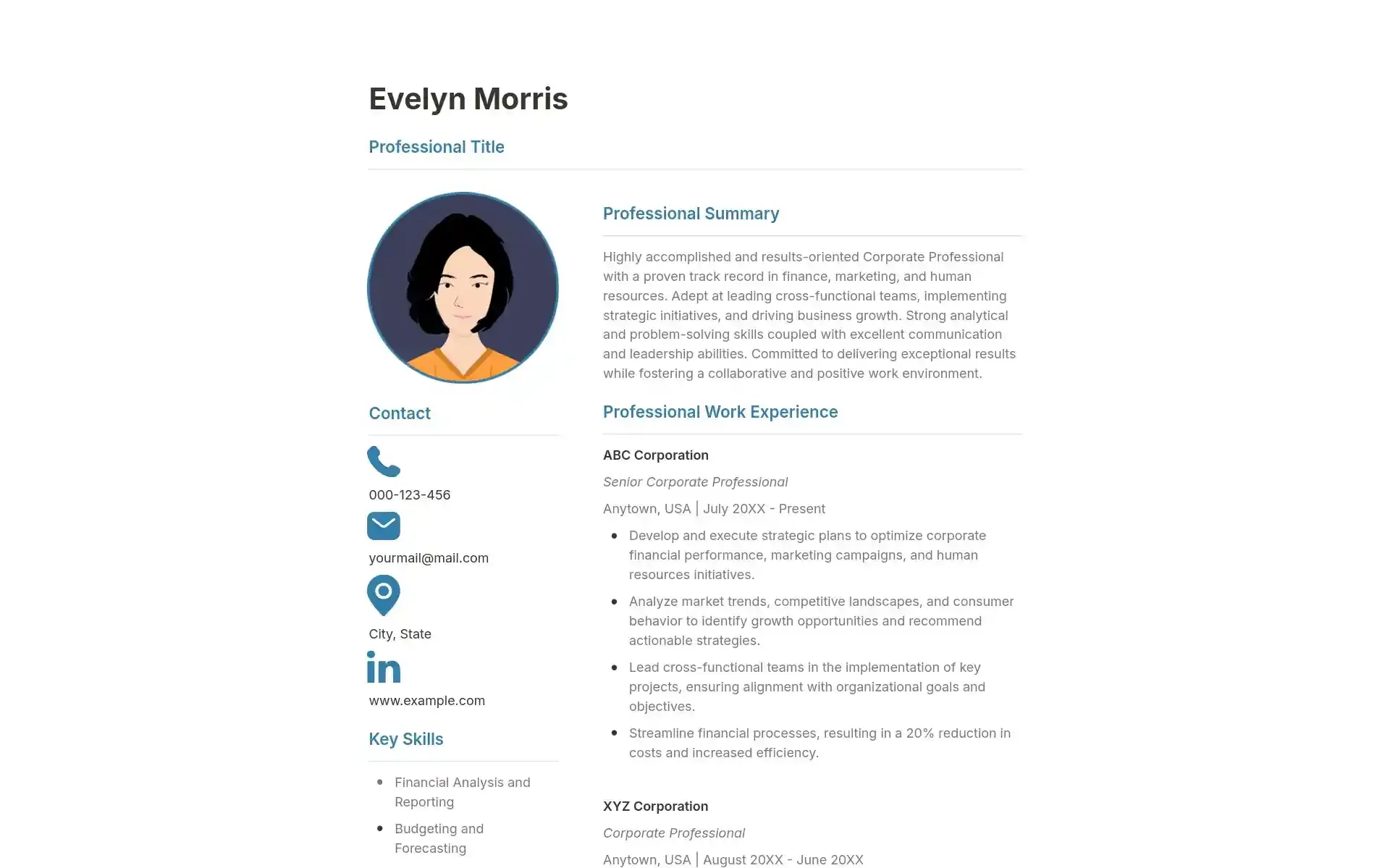
Notion menyediakan berbagai template yang dapat digunakan untuk membuat Curriculum Vitae (CV) digital yang menarik dan profesional (cara mengakses template akan dijelaskan di bagian akhir artikel).
Kamu dapat menambahkan pengalaman kerja, pendidikan, skill, dan pencapaian secara rinci.
Tak hanya itu, Notion memungkinkanmu mengedit dan mendesain CV secara fleksibel, kamu dapat menyesuaikan tampilan CV sesuai dengan industri yang kamu tuju.
2. Membuat Portofolio Profesional
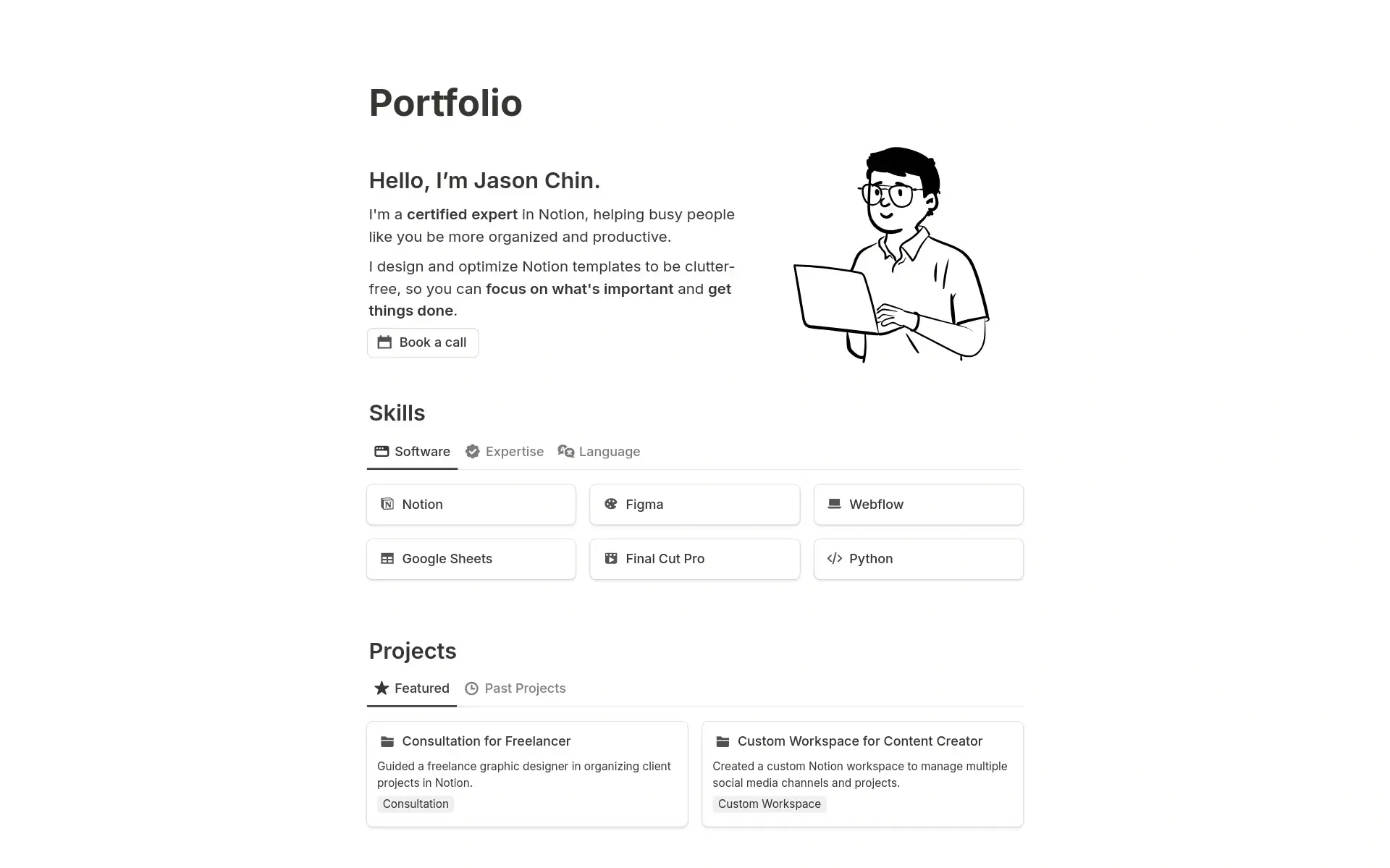
Apa gunanya menggunakan Notion?
Jangan salah, bagi kamu yang ingin menampilkan hasil karya digital, terutama para pekerja kreatif, Notion dapat menjadi pilihan ideal untuk membuat portofolio kerja dalam bentuk webpage.
Kamu dapat mengorganisir hasil kerja dalam format yang clean dan mudah diakses, serta menyertakan gambar, tautan, dan deskripsi terkait proyek-proyek yang telah kamu kerjakan.
Lebih lanjut, Notion memungkinkanmu mengintegrasikan file atau dokumen terkait untuk memberikan informasi yang lebih lengkap.
3. Membuat Job Tracker
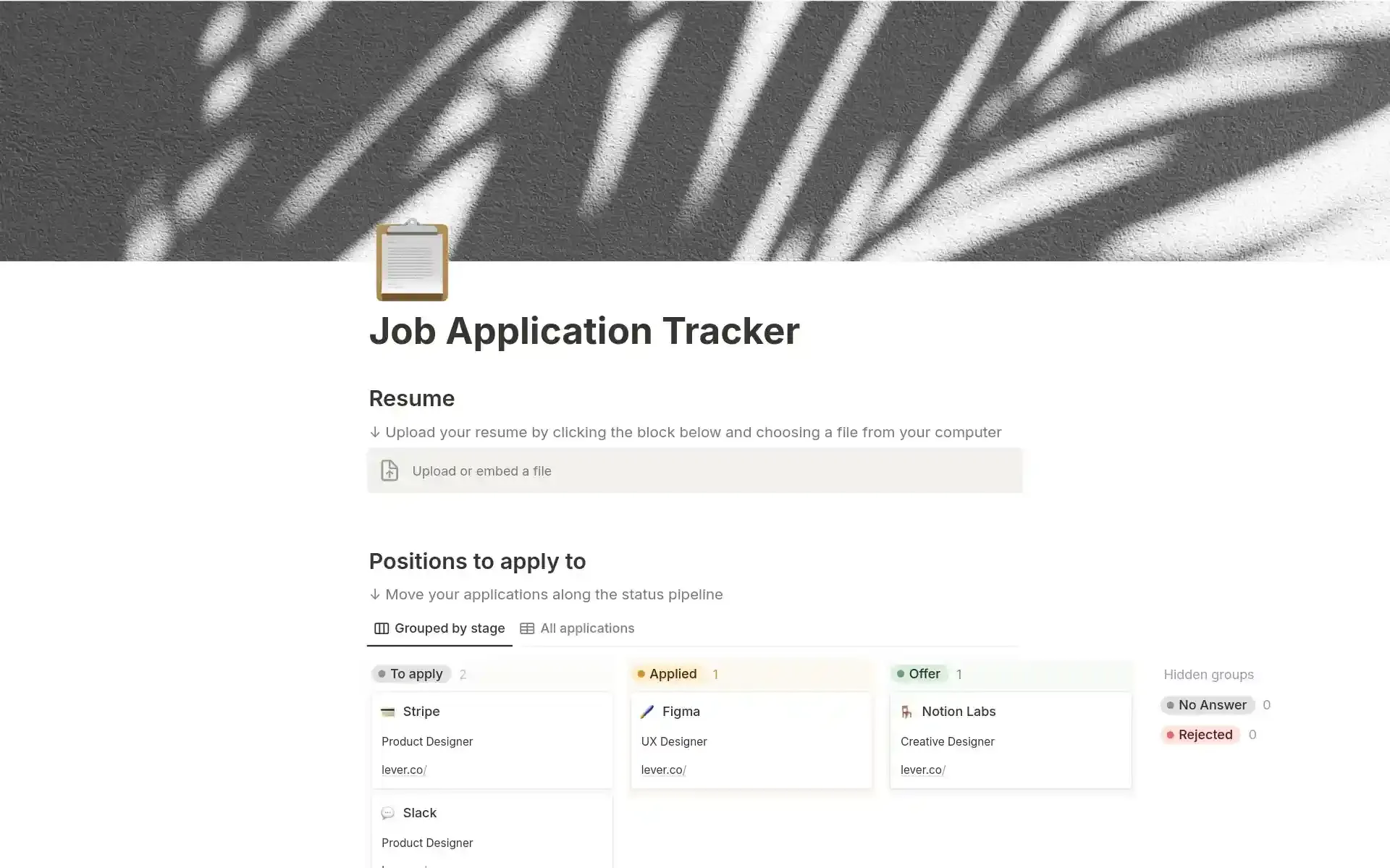
Bagi pencari kerja atau jobseeker, Notion menyediakan fitur yang sangat membantu dalam mengelola aplikasi pekerjaan, lho.
Kamu dapat membuat job tracker untuk mencatat nama perusahaan yang telah dilamar, posisi yang dituju, status aplikasi, tanggal wawancara, serta tindak lanjut yang perlu dilakukan.
Dengan fitur database, kamu dapat memantau aplikasi yang masih aktif atau sudah ditutup, serta mengatur pengingat untuk follow-up atau interview.
Ini membantu memastikan bahwa kamu tidak melewatkan kesempatan atau deadline yang penting.
4. Membuat Note-Taking untuk Rapat dan Diskusi
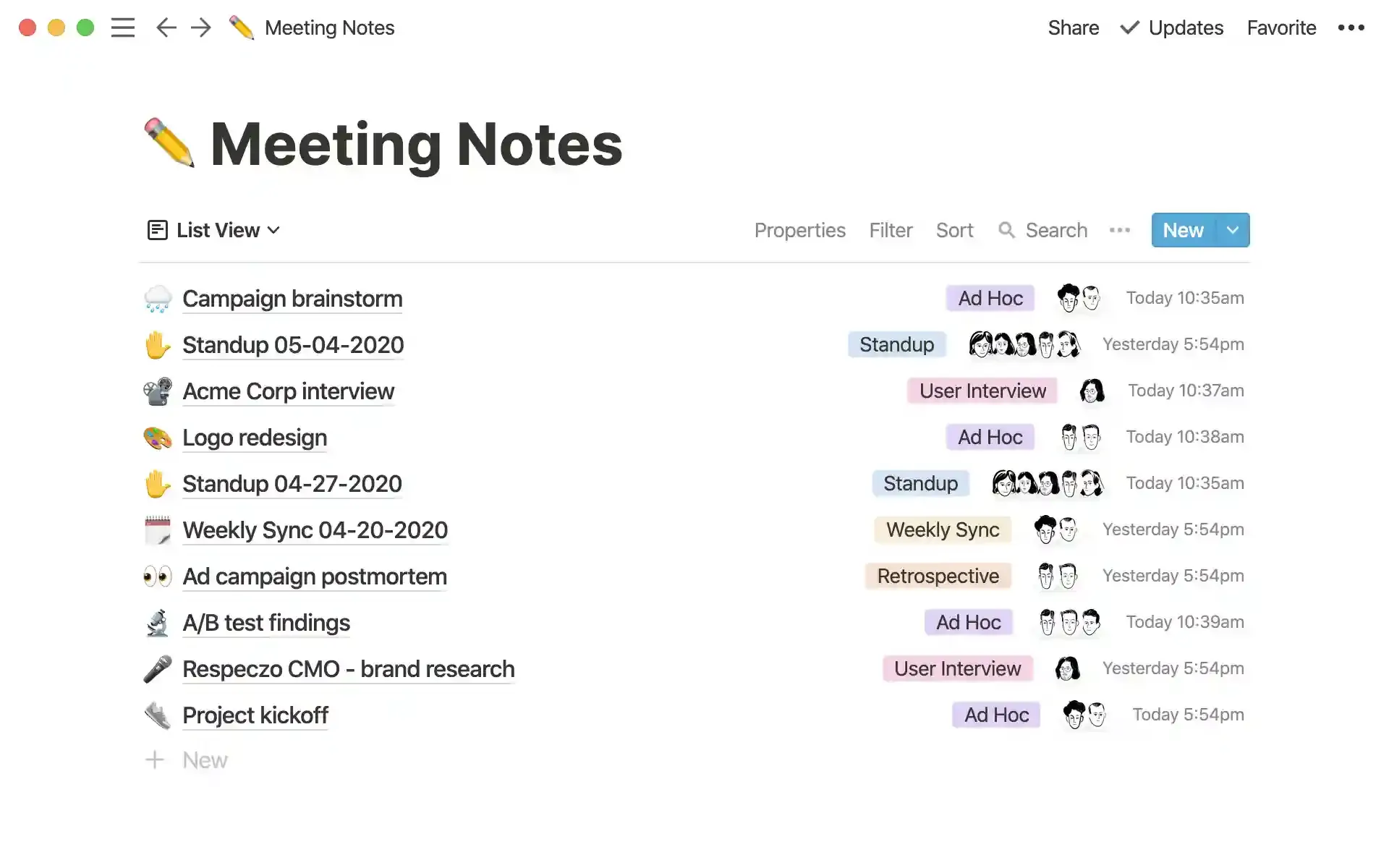
Notion dapat kamu gunakan sebagai alat note-taking atau pencatatan selama rapat.
Kamu bisa membuat halaman khusus untuk agenda rapat, mencatat poin-poin penting, serta menetapkan tugas atau tanggung jawab tindak lanjut untuk setiap anggota tim.
Hal ini memudahkan kolaborasi antar tim dan memungkinkan kamu melacak semua keputusan dan diskusi yang terjadi dalam satu wadah (workspace) yang terorganisir.
5. Pengelolaan Tugas dan Proyek / Project Management
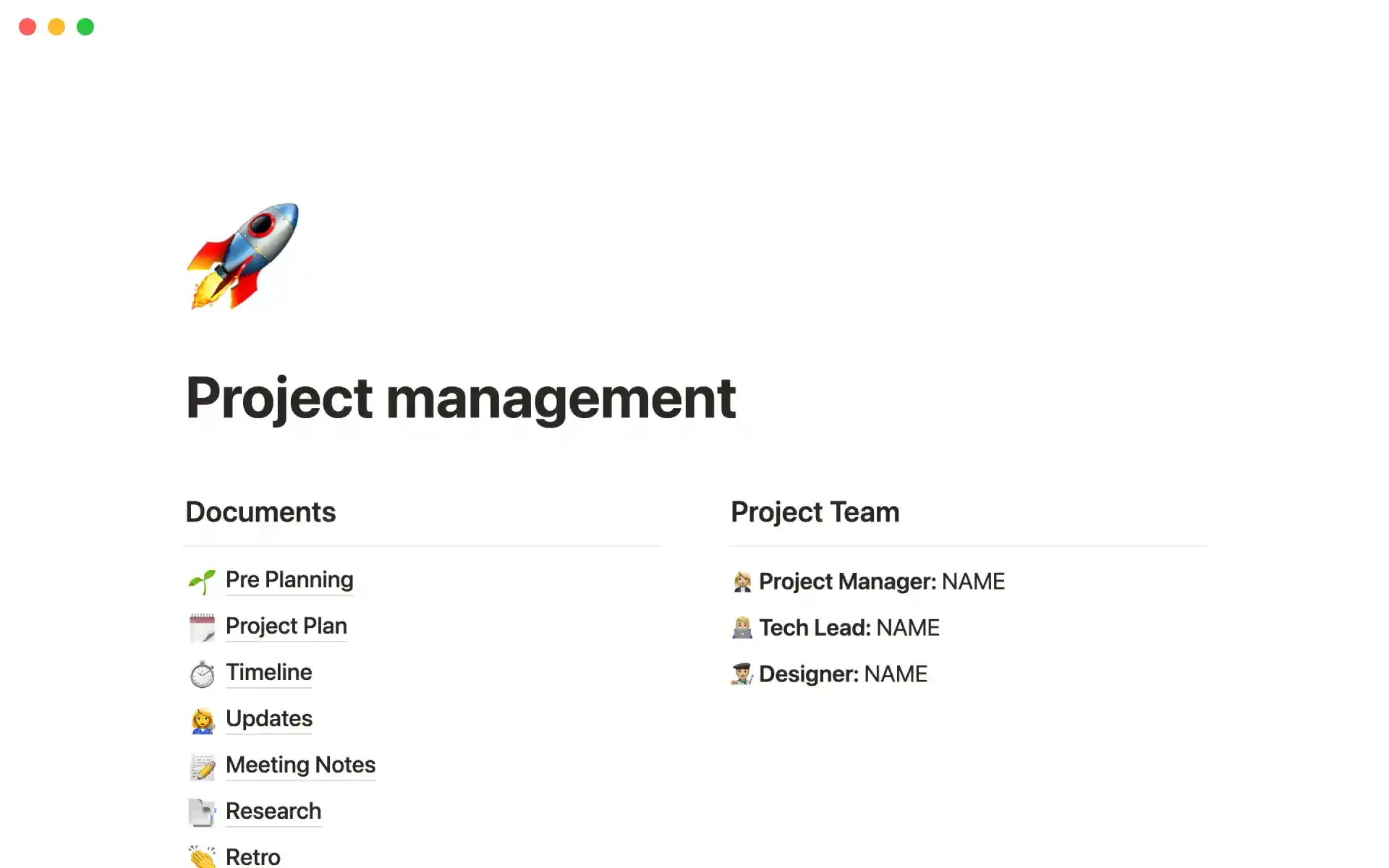
Salah satu fitur unggulan Notion adalah kemampuannya untuk mengelola tugas dan proyek dengan cara fleksibel.
Kamu bisa membuat to-do lists, kanban boards, atau timeline untuk memantau setiap proyek yang sedang berjalan.
Dengan menggunakan fitur database, kamu dapat menambahkan informasi penting, seperti tenggat waktu, prioritas, dan status proyek.
Fitur-fitur ini membantu memastikan bahwa semua pekerjaan yang ada bisa diselesaikan tepat waktu dan sesuai dengan tujuan yang diinginkan.
6. Membuat Knowledge Hub atau Wiki Perusahaan
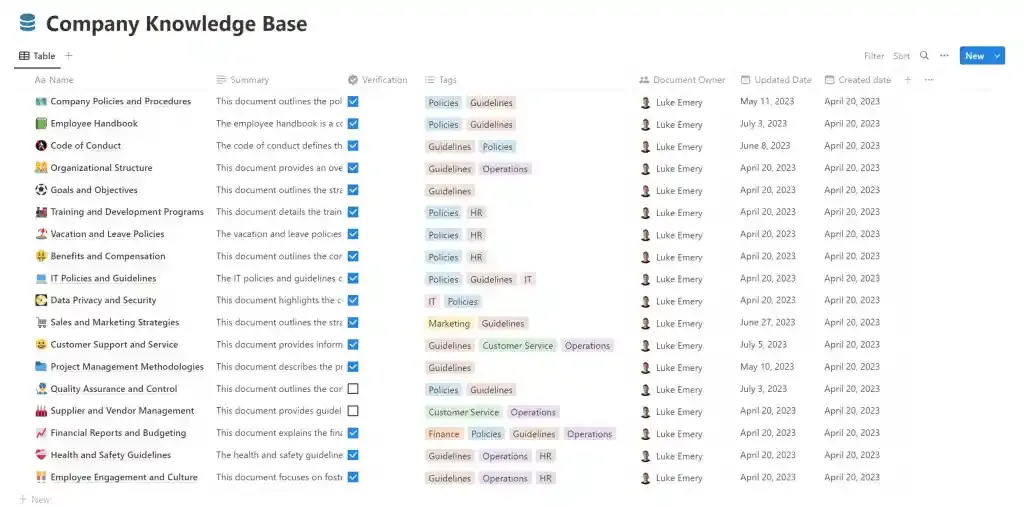
Berikutnya, Notion memungkinkan pekerja atau tim untuk membuat knowledge base atau wiki yang berisi dokumentasi internal perusahaan. Misalnya saja SOP (Standard Operating Procedures), pedoman, panduan, atau kebijakan.
Hal ini mempermudah akses informasi bagi seluruh anggota tim, mengurangi kesalahan yang terjadi akibat kurangnya informasi, dan meningkatkan kolaborasi dalam perusahaan.
7. Pengelolaan Waktu dan Kalender
Dengan integrasi kalender dan to-do lists, Notion sangat membantu dalam pengelolaan waktu.
Kamu dapat membuat agenda harian atau mingguan, menetapkan prioritas tugas, dan menandai tenggat waktu.
Fitur ini sangat berguna untuk pekerja yang memiliki banyak tugas atau proyek yang harus dikerjakan, membantu mereka tetap terorganisir dan menghindari pekerjaan yang tertunda.
8. Kolaborasi Tim / Collaborative Editing
Notion memungkinkan kolaborasi yang mudah antara anggota tim.
Kamu dapat berbagi halaman, proyek, atau catatan dengan tim untuk memastikan semua orang memiliki akses ke informasi yang sama.
Adapula fitur komentar dan mention untuk memudahkan komunikasi antar anggota tim agar mempercepat pengambilan keputusan ataupun mengatasi masalah sesegera mungkin.
Fitur-Fitur Notion
Notion bisa dibuat apa saja? Notion menyediakan berbagai fitur yang membuatnya sangat fleksibel dan dapat disesuaikan untuk berbagai kebutuhan.
Berikut adalah fitur-fitur utama Notion yang bisa membantu kamu dalam mengorganisir pekerjaan, kolaborasi tim, dan manajemen proyek dilansir dari Make Use Of.
1. Table Database Block di Notion
Salah satu fitur utama Notion adalah Table Database Block.
Fitur ini memungkinkan kamu untuk membuat database berbentuk tabel, mirip dengan Excel atau Google Sheets. Kamu dapat menambahkan properties atau menyesuaikan kolom.
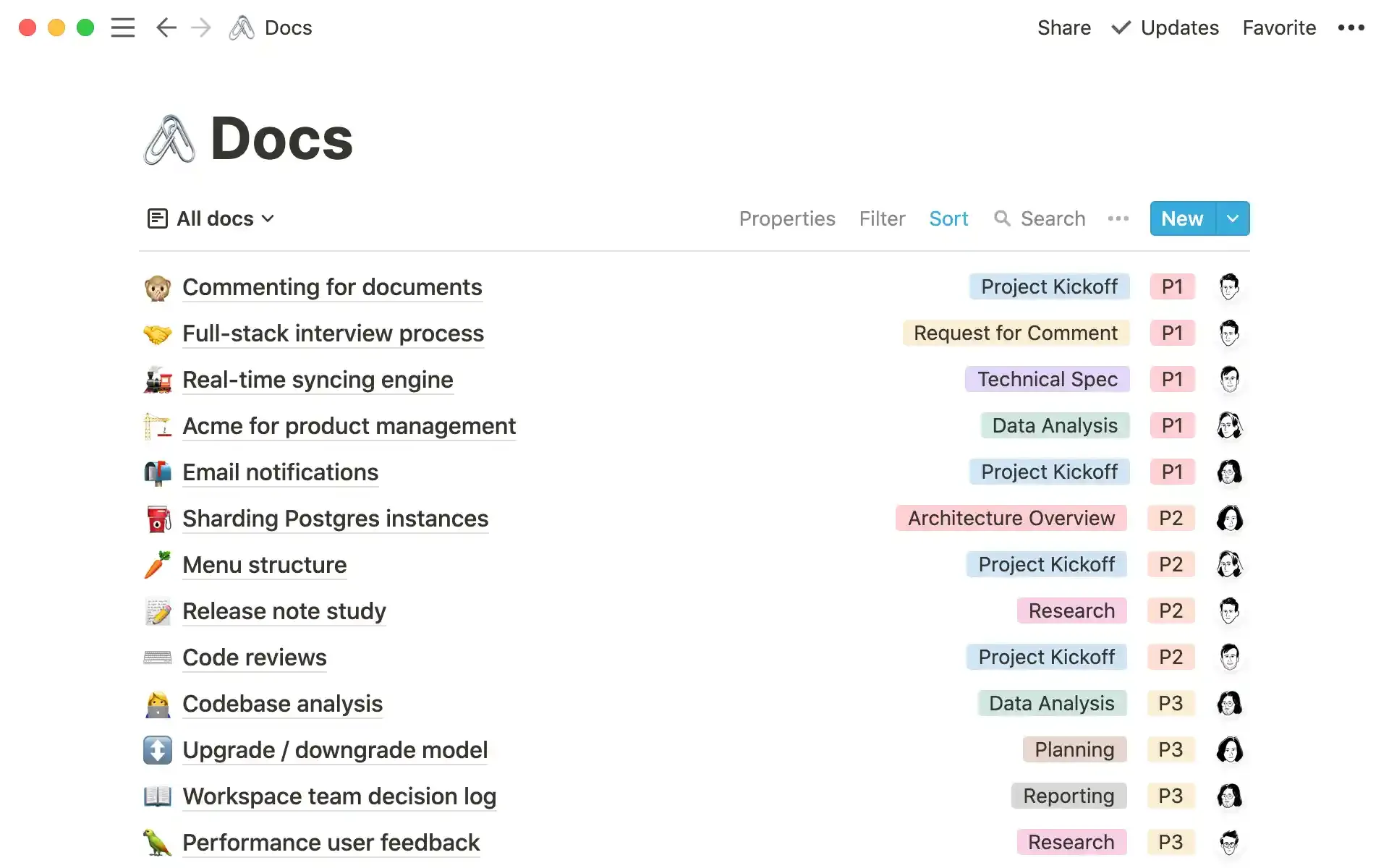
Di sini, kamu dapat mengatur berbagai jenis informasi, seperti checkbox, menu dropdown, tanggal, tagging berdasarkan tema atau topik, nomor, kontak, file, dan lain-lain tanpa perlu membuka banyak menu.
Notion juga menyediakan People property yang memungkinkan kamu menambahkan anggota tim ke dalam tugas tertentu; membuatnya lebih mirip dengan alat kolaborasi, seperti ClickUp atau JIRA.
2. Text Editor Notion
Notion menyediakan format teks sederhana yang memberikan tampilan rapi dan sedap dipandang sehingga cocok untuk mencatat, menulis konten, atau mengelola teks.
Dengan berbagai elemen, seperti daftar, header, link, quote, callout, dan divider, Notion memungkinkan kamu untuk membuat konten secara cepat.
Selain itu, kamu dapat menambahkan kode snippet, formula, dan mention pengguna lain untuk meningkatkan kolaborasi.
3. Menyimpan dan Menampilkan Bookmark / Archive
Fitur Bookmark di Notion memungkinkan kamu untuk menyimpan dan mengorganisir link atau URL dengan mudah.
Kamu bisa menggunakan Notion Web Clipper extension untuk menyimpan halaman dari browser langsung ke dalam Notion atau cukup menyalin dan menempelkan link ke dalam editor teks.
Setelah itu, Notion akan otomatis membuat bookmark yang lengkap dengan URL, meta informasi, dan gambar thumbnail.
4. Board Database Block di Notion
Jika kamu menyukai tampilan visual, Board Database Block di Notion bisa jadi pilihan yang tepat.
Tampilan board ini menggunakan metode kanban, kamu dapat mengorganisir tugas-tugas dalam bentuk kolom dan kartu.
Setiap tugas ditampilkan sebagai kartu yang bisa kamu geser (drag-and-drop) antar kolom, misalnya dari tahap To-Do, Doing, hingga Done.
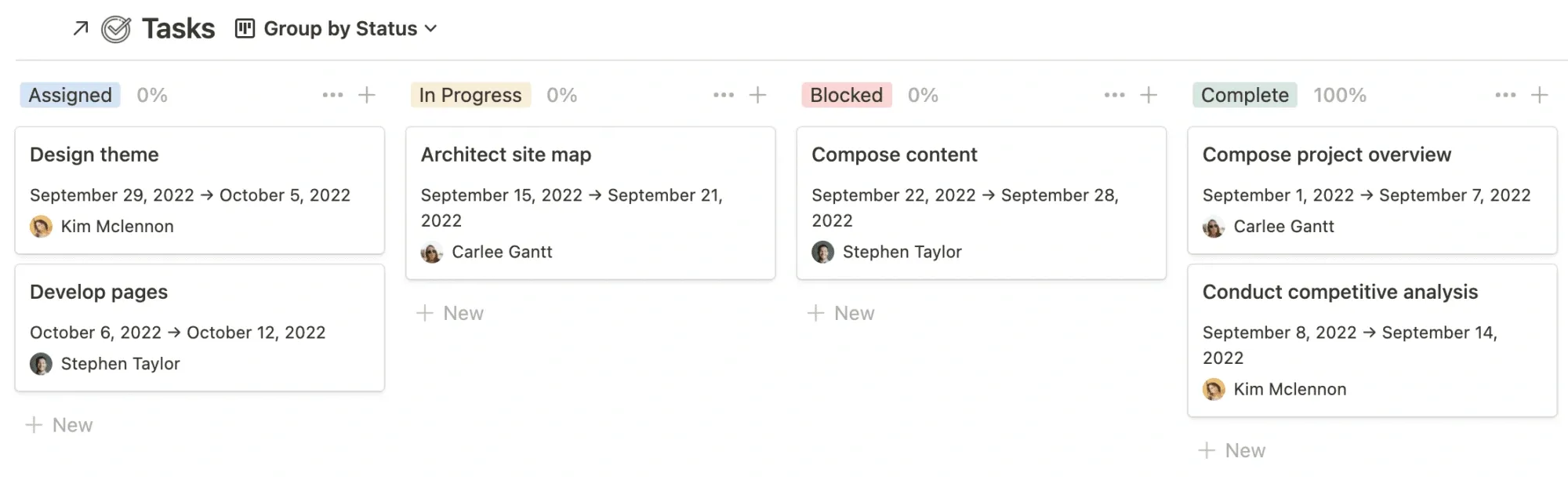
Fitur ini dapat membantu memantau progres tugas atau proyek yang memiliki beberapa tahapan kerja.
Selain itu, kamu juga dapat menambahkan gambar atau visual lain ke dalam kartu untuk membuat tampilan tugas lebih menarik dan mudah dipahami.
5. To-Do List Block di Notion
Notion menyediakan fitur checklist atau to-do list untuk memantau tugas harian atau proyek.
Cukup gunakan menu perintah (command) dengan mengetikkan “/” (tanda garis miring) kemudian pilih To-Do List untuk membuat checklist yang mudah dibaca dan digunakan.
6. Public Pages di Notion
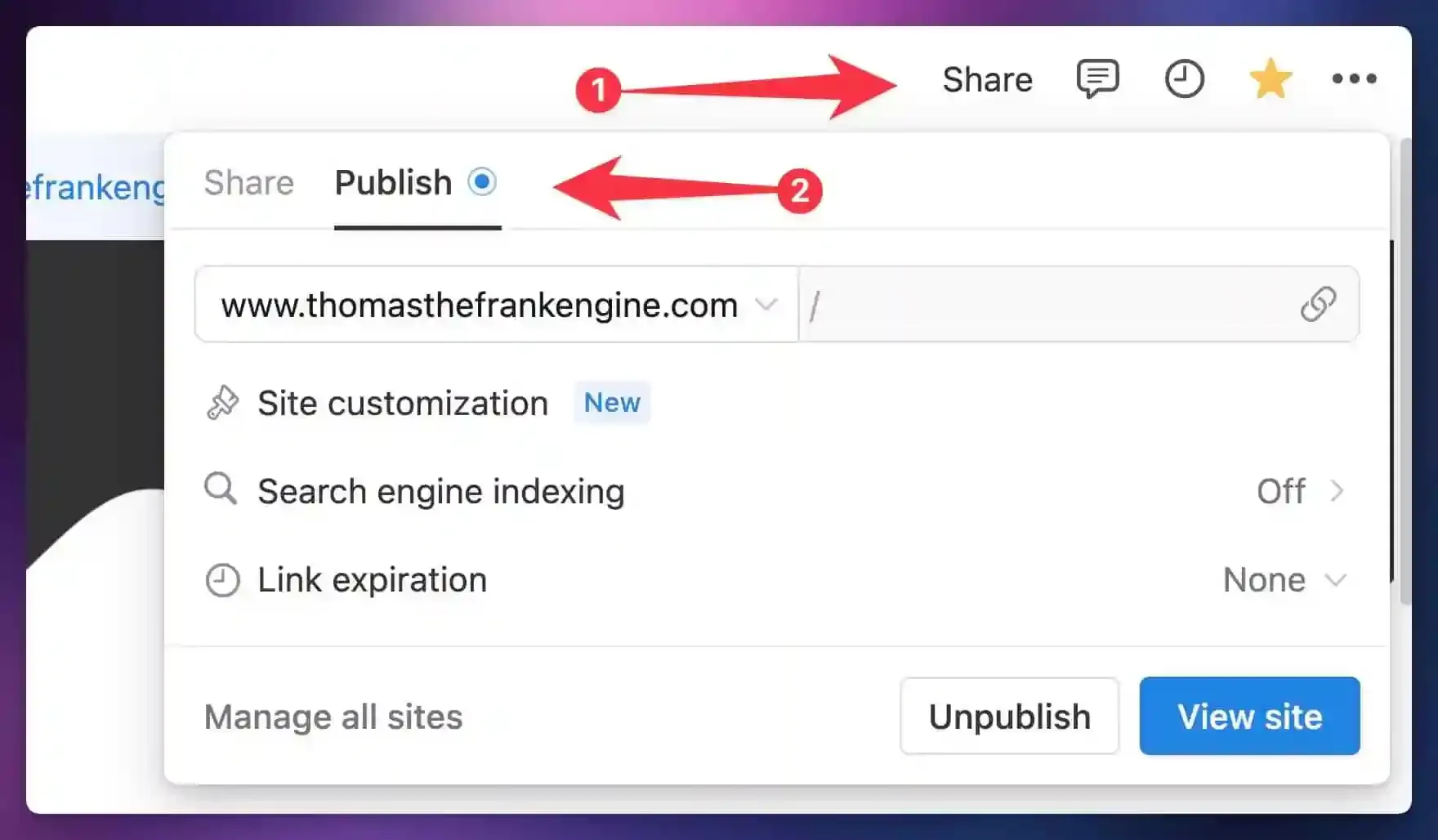
Salah satu fitur menarik Notion adalah kemampuannya untuk membuat halaman publik.
Kamu bisa membuat webpage langsung di dalam Notion dan membagikannya kepada orang lain dengan mengubah pengaturan Share di pojok kiri atas halaman.
Ini sangat berguna jika kamu ingin berbagi notulensi rapat, dokumen proyek, CV, atau portofolio pribadi.
Nah, jika kamu bertanya apakah Notion bisa dijadikan pdf?
Ya, kamu bisa mengekspor halaman di Notion menjadi file PDF langsung melalui fitur Export di menu halaman. Hasil ekspor ini bisa disimpan atau dibagikan sesuai kebutuhan.
7. Notion AI
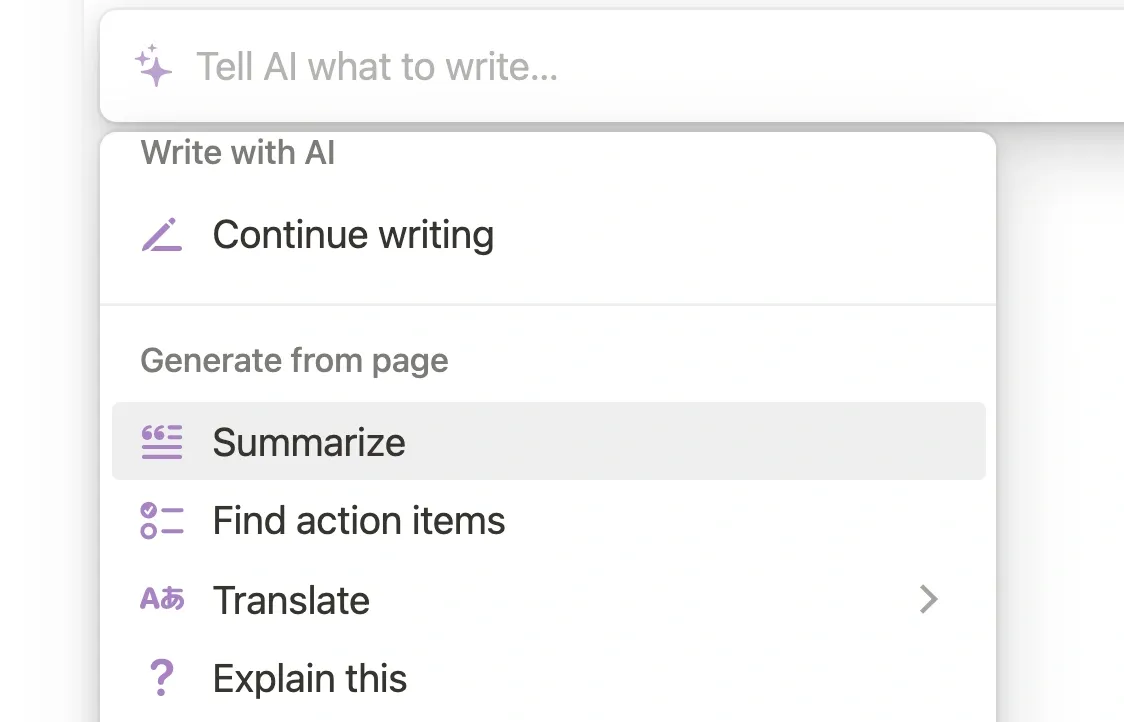
Notion AI adalah fitur terbaru dari Notion untuk membantu pengguna dalam menulis, mencari informasi, dan memberikan saran konten berbekal AI.
Notion AI akan membantumu:
- membantu menulis dan mengedit dokumen;
- menerjemahkan teks;
- menganalisis dan merangkum dokumen;
- mengubah nada tulisan;
- menjawab pertanyaan tentang konten.
Kelebihan dan Kekurangan Notion
Notion adalah tool manajemen proyek dan pencatatan yang sangat populer berkat fleksibilitas dan kemudahan penggunaannya.
Namun, seperti semua tool lainnya, Notion juga memiliki kelebihan dan kekurangan yang perlu dipertimbangkan sebelum kamu memutuskan untuk menggunakannya.
Berikut adalah ulasan komprehensif mengenai kelebihan dan kekurangan Notion.
Kelebihan Notion
- Fleksibilitas tinggi. Notion bisa digunakan untuk berbagai kebutuhan, dari membuat catatan, daftar tugas, manajemen proyek, hingga database dan wiki perusahaan, dengan fitur yang bisa dikustomisasi sesuai kebutuhan pribadi atau tim.
- User interface bersih dan minimalis. Desain Notion yang sederhana membuat navigasi lebih mudah dan nyaman digunakan dalam jangka panjang.
- Kolaborasi tim efisien. Notion mendukung kerja tim secara real-time, lengkap dengan fitur mention dan komentar untuk diskusi langsung di dalam dokumen atau proyek.
- Kustomisasi mendalam. Kamu bisa membuat halaman, database, checklist, hingga website publik, semua dengan kustomisasi sesuai kebutuhan kerja atau pribadi.
- Tersedia di banyak platform. Notion bisa diakses melalui desktop (Windows & Mac), tablet, hingga smartphone (iOS & Android), dengan sinkronisasi otomatis di semua perangkat.
- Banyak template gratis. Tersedia ribuan template siap pakai untuk manajemen proyek, kuliah, keuangan pribadi, dan lainnya yang sangat membantu menghemat waktu.
Kekurangan Notion
- Butuh waktu untuk memahami semua fitur Notion, terutama bagi pengguna baru yang ingin membangun sistem kompleks.
- Keterbatasan offline. Mode offline Notion terbatas; beberapa fitur, seperti upload gambar atau file tidak selalu tersedia tanpa internet.
- Performa menurun dengan data besar. Saat menangani database besar atau halaman kompleks, performa Notion bisa melambat.
Baca Juga: 20 Aplikasi Penerjemah Bahasa Inggris Terbaik dan Paling Akurat
Cara Menggunakan Notion
Notion itu untuk apa? Berikut adalah panduan langkah demi langkah untuk memulai dengan Notion, dari daftar akun hingga memahami penggunaan fitur basic.
1. Mendaftar dan Membuat Akun di Notion
Untuk memulai menggunakan Notion, pertama-tama kamu harus mendaftar dan membuat akun.
Begini caranya:
- buka notion.so di browser kamu;
- klik "Sign Up" atau "Get Started". Kamu bisa mendaftar menggunakan akun Google, Apple, atau menggunakan alamat email;
- pilih paket akun. Notion menawarkan beberapa paket, termasuk versi gratis dan versi berbayar dengan fitur tambahan. Pilih paket yang sesuai dengan kebutuhanmu.
2. Mengenal Interface Notion
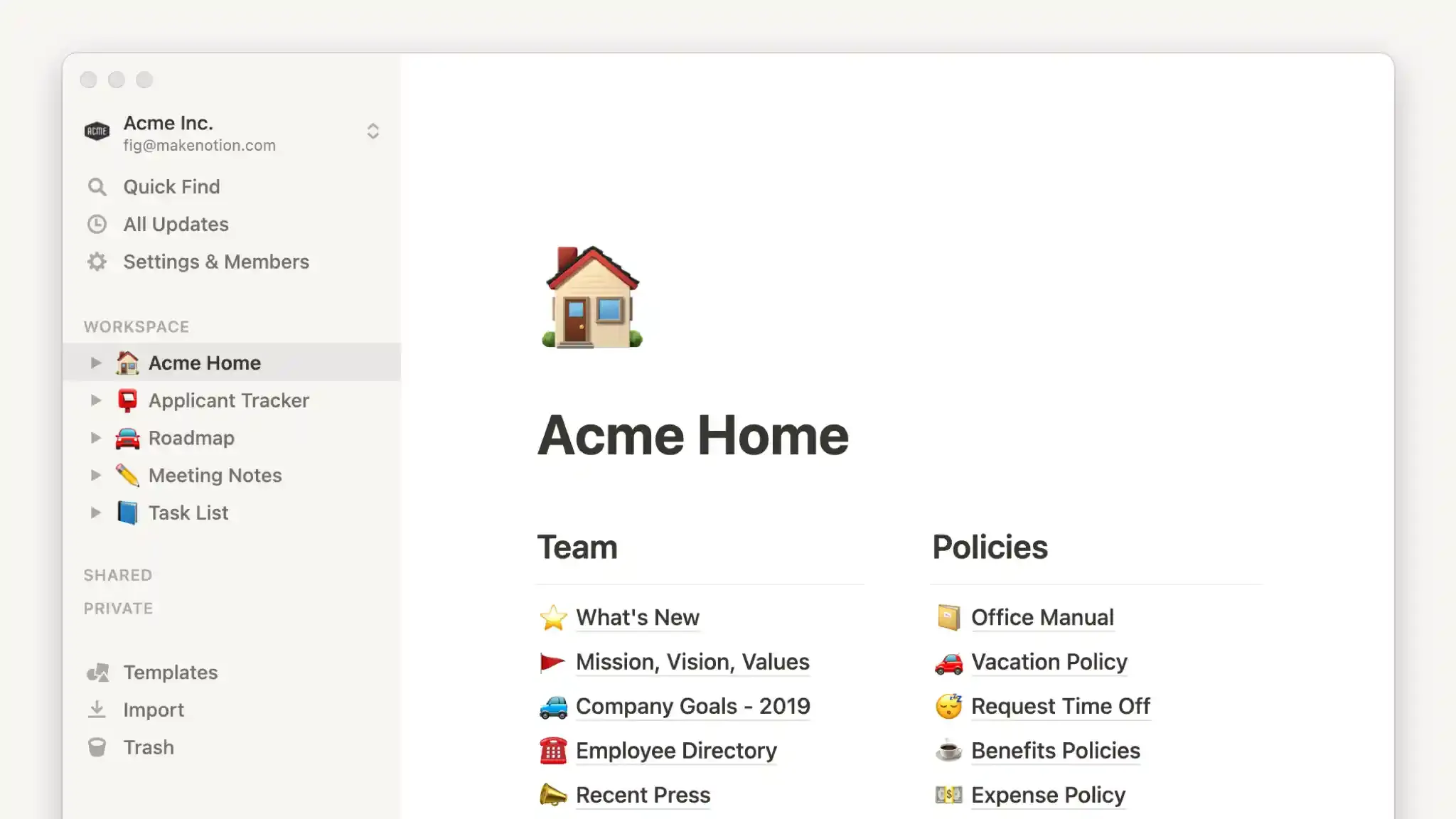
Setelah mendaftar dan login, kamu akan langsung dibawa ke beranda Notion.
Berikut adalah beberapa menu dasar yang perlu kamu ketahui:
- Sidebar. Di sisi kiri, kamu akan melihat daftar halaman yang telah kamu buat atau yang telah dibagikan denganmu.
- Halaman utama. Halaman utama Notion adalah tempat kamu dapat membuat dan mengedit konten. Kamu dapat membuat halaman baru dengan mengklik tombol “+ New Page" atau menggunakan template yang telah tersedia.
- Tombol pencarian. Gunakan tombol pencarian di bagian atas untuk mencari halaman atau konten tertentu dengan cepat.
3. Membuat Halaman Baru di Notion
Untuk membuat halaman baru:
- Klik "New Page". Di sidebar atau pada beranda utama, klik tombol "+ New Page".
- Berikan nama halaman. Berikan nama untuk halaman baru kamu.
- Pilih template atau mulai dari halaman kosong. Kamu dapat memilih template dari berbagai kategori (seperti to-do list, planner, atau database) atau membuat halaman kosong untuk menambahkan konten sesuai keinginan.
4. Menggunakan Blok (Blocks)
Semua konten di Notion disusun menggunakan blocks.
Ada berbagai jenis blok yang dapat kamu tambahkan untuk memperkaya halaman kamu:
- Text untuk menambahkan teks biasa untuk catatan, penjelasan, atau informasi.
- Heading untuk menambahkan judul dengan berbagai ukuran (Heading 1, Heading 2, Heading 3).
- To-Do List untuk membuat daftar tugas dengan checklist.
- Bullet List untuk membuat daftar poin-poin atau ide yang lebih fleksibel.
- Table untuk membuat tabel untuk data yang lebih terstruktur.
- Board untuk membuat papan Kanban untuk mengelola tugas dan proyek.
- Embed untuk menyematkan konten dari aplikasi lain, seperti Google Docs, Figma, atau video dari YouTube.
Untuk menambahkan blok, cukup ketik "/" (tanda garis miring; command) dan pilih jenis blok yang diinginkan.
5. Menambahkan Database
Notion memungkinkan kamu untuk membuat berbagai jenis database untuk melacak proyek atau tugas.
Berikut adalah langkah-langkah untuk membuat database sederhana:
- Pilih template database. Klik tombol "New Page", lalu pilih "Table", "Board", "Gallery", atau "List" untuk membuat database.
- Sesuaikan kolom. Kamu dapat menyesuaikan kolom database untuk berbagai jenis data, seperti teks, tanggal, pilihan, dan lainnya.
- Tambah data. Isi kolom dengan data yang relevan. kamu dapat menambahkan baris baru di bawah setiap kolom.
6. Kolaborasi dengan Tim
Notion memungkinkan kamu untuk berkolaborasi dengan tim dalam satu ruang kerja, lho. Untuk mengundang anggota tim:
- Klik "Share" di sudut kanan atas. Pilih opsi "Invite a Person" untuk mengundang anggota tim dengan alamat email mereka.
- Pilih hak akses. Kamu dapat memberikan hak akses berbeda seperti "Can View", "Can Edit", atau "Can Comment" untuk setiap anggota tim.
- Komentar dan diskusi. Anggota tim dapat meninggalkan komentar di setiap blok atau halaman untuk berkolaborasi lebih lanjut.
Template Gratis Notion untuk Pekerja
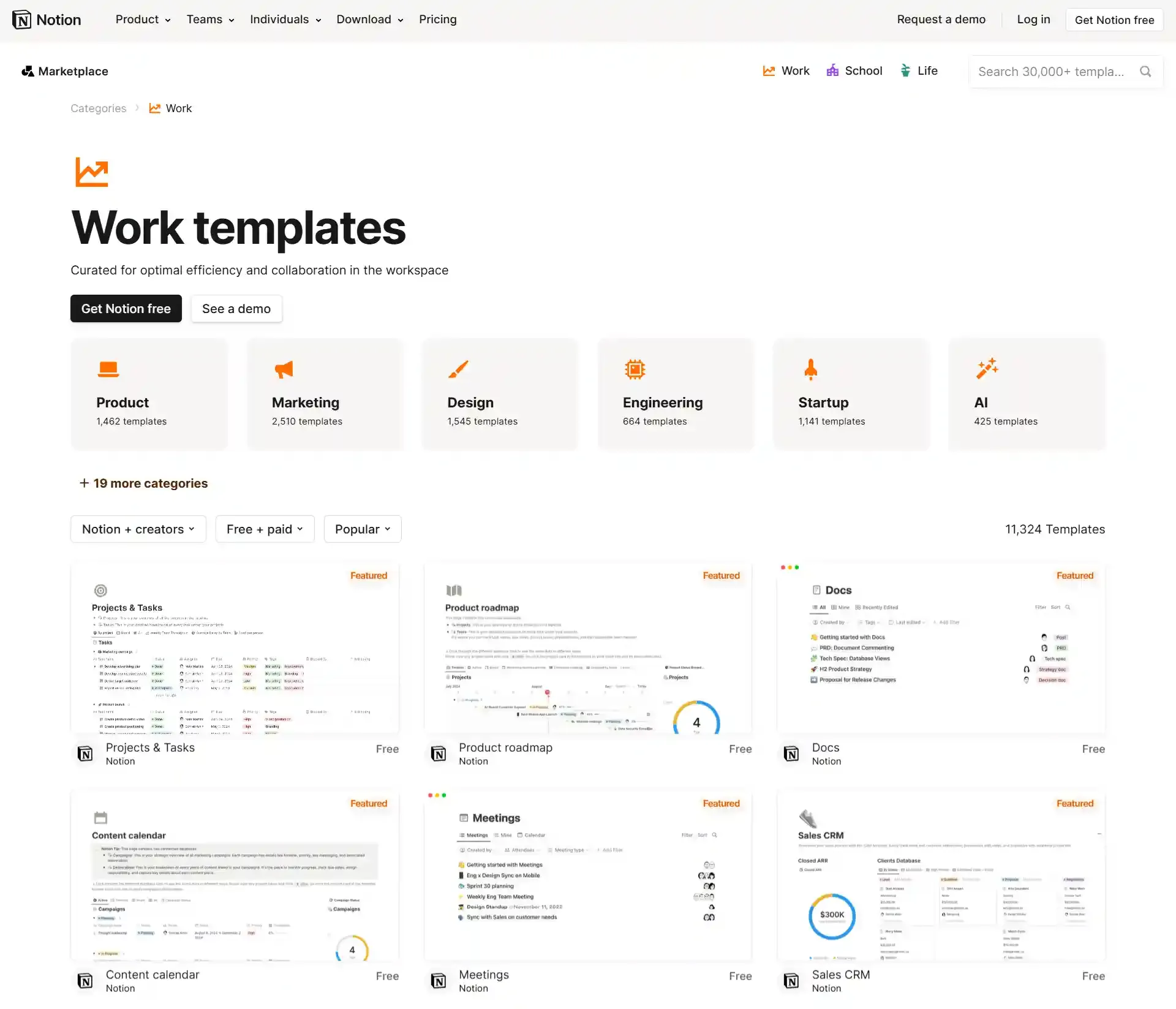
Mencari template gratis Notion?
Untuk memudahkan kamu dalam menggunakan Notion, berikut beberapa link template gratis yang bisa membantu meningkatkan produktivitas dan mengatur pekerjaanmu dengan lebih efisien:
- Job Tracker
- Project Management
- Career Building
- Content Calendar
- Personal Finance Tracker
- Resume & CV
- Portofolio
Untuk mengakses template Notion gratis ini, cukup klik di sini dan pilih template yang paling sesuai dengan kebutuhanmu.
Cara menggunakannya pun mudah: cukup klik tombol “Get Template” pada pilihanmu, lalu template tersebut akan langsung ditambahkan ke akun Notion milikmu. Selamat mencoba!
Baca Juga: 10 Rekomendasi Aplikasi To Do List Terbaik untuk Meningkatkan Produktivitas Harian
Demikian ulasan lengkap tentang Notion, mulai dari fitur, keunggulan, hingga cara menggunakannya. Semoga informasi ini membantu kamu memaksimalkan Notion untuk meningkatkan produktivitas dan mengatur pekerjaan dengan lebih terstruktur.
Setelah berhasil mengatur aktivitas dengan lebih rapi lewat Notion, kini saatnya melangkah ke tahap berikutnya dalam kariermu!
Sedang mencari peluang baru? Temukan berbagai lowongan kerja terbaru di Dealls, mulai dari posisi remote, hybrid, hingga on-site, sesuai keahlian dan minatmu.
Jangan lewatkan kesempatan untuk mempercepat perjalanan kariermu. Yuk, cek dan lamar lowongan kerja terbaik hanya di Dealls!
